- Instagram ciągle się zawiesza na iPhonie lub Androidzie | Jak naprawić?
- 1. Uruchom ponownie telefon
- 2. Zaktualizuj aplikację Instagram
- 3. Zaktualizuj oprogramowanie mobilne
- 4. Zamknij inne uruchomione aplikacje
- 5. Sprawdź status serwera Instagram
- 6. Wyczyść dane z pamięci podręcznej Instagram
- 7. Opuść program beta Instagram
- Jak wyczyścić pamięć podręczną Instagrama na telefonie z Androidem?
- Jak naprawić brak odpowiedzi na Instagramie?
- Dlaczego nie mogę zaktualizować aplikacji Instagram na iPhonie?
- Jak naprawić awarię Instagrama na Androidzie?
- Jak naprawić awarię aplikacji na urządzeniu z Androidem?
- Jak naprawić awarię aplikacji Instagram?
- Dlaczego Instagram działa w tle na moim telefonie z Androidem?
- Jak naprawić Instagram, który nie działa na telefonie z Androidem?
- Jak naprawić Instagram, który nie działa na Androidzie?
- Jak naprawić awarię aplikacji Instagram?
- Dlaczego Instagram nie działa w systemie Windows 10?
Jeśli masz problemy z Instagramem na urządzeniu mobilnym, nie jesteś tutaj sam. Użytkownicy zgłaszają, że aplikacja Instagram ulega awarii natychmiast po otwarciu aplikacji lub po pewnym czasie. Cóż, wydaje się to dość frustrujące dla wielu dotkniętych użytkowników, a jeśli Twój Instagram ciągle się zawiesza na iPhonie lub Androidzie, sprawdź ten przewodnik rozwiązywania problemów, jak to naprawić.
Mówiąc o możliwych przyczynach takiego problemu, najprawdopodobniej masz przestarzałą aplikację Instagram. Tymczasem używanie starszej lub wadliwej wersji oprogramowania mobilnego może również powodować awarie aplikacji. Ponadto problemy z przestojem lub awarią serwera Instagram mogą również powodować kilka problemów z uruchamianiem lub awarią aplikacji. Czasami inne aplikacje działające w tle mogą Ci przeszkadzać.
Instagram ciągle się zawiesza na iPhonie lub Androidzie | Jak naprawić?
Teraz, nie tracąc więcej czasu, przejdźmy do poniższego przewodnika.

1. Uruchom ponownie telefon
TAk! Proste ponowne uruchomienie może również naprawić wiele tymczasowych usterek lub problemów z danymi w pamięci podręcznej z urządzenia mobilnego. Chociaż dla niektórych ta opcja może wydawać się niedorzeczna, nic nie kosztuje ani nie wymaga żadnego wysiłku.
Reklamy
Dlatego po prostu wypróbuj go raz i sprawdź, czy problem został rozwiązany, czy nie. Jeśli nie, nie martw się. Aby ponownie uruchomić urządzenie mobilne:
Dla Android:
- Po prostu odblokuj ekran blokady swojego urządzenia z Androidem.
- Naciśnij i przytrzymaj przycisk zasilania, aż na ekranie pojawi się menu zasilania.
- Teraz wybierz Uruchom ponownie, a urządzenie automatycznie uruchomi się ponownie.
Dla iOS:
- Naciśnij i przytrzymaj Moc + zmniejszanie głośności jednocześnie przez kilka sekund, aż „Przesuń, aby wyłączyć” pojawi się ekran.
- Teraz po prostu przesuń pasek od lewej do prawej, aby go wyłączyć.
- Zaczekaj około kilka sekund i długo naciśnij przycisk zasilania, aby ponownie włączyć iPhone’a.
Reklama
Przeczytaj także
2. Zaktualizuj aplikację Instagram
Powinieneś upewnić się, czy używasz zaktualizowanej aplikacji Instagram na swoim telefonie komórkowym, czy nie. Jeśli korzystasz z przestarzałej wersji, oznacza to, że problem występuje po Twojej stronie.
Reklamy
Dla Android:
- Otworzyć Sklep Google Play aplikacja > Wyszukaj Instagram.
- Stuknij w nią w wynikach wyszukiwania > Wybierz Aktualizacja. (Jeśli możliwe)
- Po zaktualizowaniu dotknij otwarty.
Dla iOS:
- Otworzyć Sklep z aplikacjami Apple na Twoim iPhonie.
- Stuknij ikonę wyszukiwania > Wpisz Instagram i szukaj go.
- Stuknij w Instagram w wynikach wyszukiwania i wybierz AKTUALIZACJA. (Jeśli możliwe)
- Po zainstalowaniu najnowszej aktualizacji upewnij się, że klikniesz OTWARTY.
3. Zaktualizuj oprogramowanie mobilne
Przeważnie nieaktualna wersja oprogramowania na urządzeniu mobilnym może również powodować kilka problemów, takich jak awarie aplikacji. Jeśli więc jesteś jedną z ofiar, zaktualizuj oprogramowanie mobilne do najnowszej wersji.
Reklamy
Dla Android:
- Stuknij w Ustawienia > Przewiń w dół na dół strony.
- Stuknij w System > Wybierz Zaawansowany.
- Iść do Aktualizacja systemu a urządzenie automatycznie sprawdzi dostępność aktualizacji.
- Jeśli to możliwe, dotknij Ściągnij i zainstaluj.
- Pozwól, aby proces został zakończony, a urządzenie automatycznie uruchomi się ponownie.
Pamiętaj, że powyższe kroki mogą się różnić w zależności od numeru modelu urządzenia. Możesz więc ręcznie wyszukać opcję aktualizacji oprogramowania z menu ustawień.
Dla iOS:
- Stuknij w Ustawienia > Przejdź do Ogólny.
- Wybierz Aktualizacja oprogramowania > Automatycznie wyszuka dostępną aktualizację.
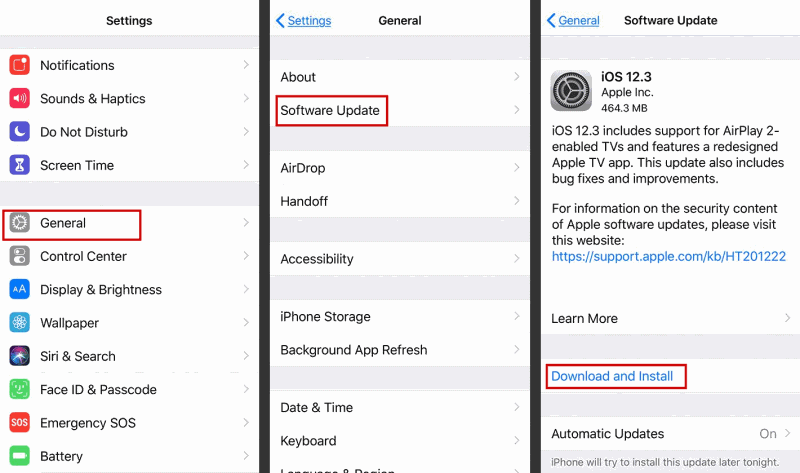
- Jeśli to możliwe, upewnij się, że wybrałeś Ściągnij i zainstaluj.
- Może również poprosić o wprowadzenie kodu odblokowania ekranu iPhone’a.
- Wystarczy umieścić kod odblokowania ekranu i przejść do aktualizacji.
- Poczekaj na zakończenie procesu> Po zakończeniu iPhone automatycznie zainstaluje aktualizację i ponownie uruchomi system.
4. Zamknij inne uruchomione aplikacje
W dzisiejszych czasach dość często zdarza się, że aplikacje mobilne ulegają awarii z pewnych powodów, ale jeśli w takim przypadku ilość miejsca na dane mobilne staje się dość mała lub ogólnie zaczyna się opóźniać, pamiętaj, aby ręcznie zamknąć niektóre aplikacje działające w tle, aby zapobiec systemowi za awarie aplikacji. Dlatego przesuń palcem w górę i przytrzymaj od środkowej dolnej części ekranu urządzenia, aby otworzyć panel Ostatnie.
Tutaj możesz ręcznie przesunąć wszystkie aplikacje działające w tle, aby wyczyścić duże zużycie pamięci RAM. Dodatkowo możesz również po prostu ponownie uruchomić urządzenie, aby automatycznie zamknąć aplikacje działające w tle.
5. Sprawdź status serwera Instagram
Szanse są na tyle duże, że serwery Instagrama przez jakiś czas borykają się z ogromnym problemem przestoju lub przestoju. Jeśli czujesz to samo, sprawdź stronę stanu Instagram Down Detector innej firmy, aby uzyskać informacje w czasie rzeczywistym.

W chwili pisania tego artykułu widzimy, że występuje ogromny problem z awarią, a większość użytkowników ma problemy z awariami, logowaniem i ładowaniem kanału informacyjnego.
6. Wyczyść dane z pamięci podręcznej Instagram
Wyczyszczenie danych z pamięci podręcznej aplikacji mobilnej Instagram może po prostu naprawić wiele problemów, takich jak awarie, opóźnienia, problemy z ładowaniem, problemy z logowaniem, problemy z ładowaniem kanałów wiadomości itp. Dlatego zawsze lepiej jest całkowicie wyczyścić dane z pamięci podręcznej aplikacja. Aby to zrobić:
Dla Android:
- Dotknij i przytrzymaj Instagram aplikacji z ekranu głównego.
- Stuknij w Informacje o aplikacji > Wybierz Pamięć i pamięć podręczna.

- Teraz dotknij Wyczyść pamięć podręczną > Otwórz Instagram aplikacja normalnie.
Dla iOS:
- Podczas gdy użytkownicy iPhone’a nie mogą normalnie wyczyścić pamięci podręcznej aplikacji. Musisz więc odinstalować i ponownie zainstalować aplikację Instagram, aby usunąć dane z pamięci podręcznej.
- Po prostu idź do Ustawienia > Stuknij w Ogólny.
- Nawigować do Przechowywanie iPhone’a > Przewiń w dół i dotknij Instagram.
- Teraz wybierz Usuń aplikację na stronie.
- Po zakończeniu pamiętaj o normalnym ponownym uruchomieniu iPhone’a.
- Iść do Sklep z aplikacjami Apple > Szukaj Instagram.
- Stuknij w DOSTAWAĆ aby go ponownie zainstalować.
- Na koniec zaloguj się na swoje konto i gotowe.
7. Opuść program beta Instagram
Czasami może się zdarzyć, że zapisałeś się do programu Instagram Beta, aby uzyskać wczesny dostęp do nowo wprowadzonych funkcji lub zmian. Chociaż wydaje się to fajne i przydatne, czasami kompilacja z wczesnym dostępem lub aktualizacja beta mogą powodować wiele błędów lub problemów ze stabilnością w aplikacji, które prowadzą do awarii. Lepiej natychmiast opuścić program beta, aby rozwiązać problem.
Dla Android:
- Otworzyć Sklep Google Play aplikacja > Wyszukaj na Instagramie.
- Otworzyć Instagram strona aplikacji > przewiń trochę w dół, aż zobaczysz „Jesteś beta testerem” uwaga.
- Teraz po prostu dotknij ’Wyjechać’ i potwierdź zadanie, aby wyjść z programu testów beta.
- Po zakończeniu pamiętaj o ponownym uruchomieniu telefonu komórkowego, aby zastosować zmiany.
- Możesz ponownie otworzyć aplikację Sklep Play i sprawdzić, czy aktualizacja aplikacji Instagram jest dostępna, czy nie. Jeśli tak, zaktualizuj go do najnowszej wersji.
Dla iOS:
- Jeśli używasz iOS na swoim urządzeniu Apple iPhone i jesteś zarejestrowany na platformie testowej Instagram beta, pamiętaj, aby otworzyć Lot testowy aplikacja.
- Teraz wyjdź z rejestracji z programu beta Instagram.
Jeśli jednak nie masz aplikacji TestFlight, nie musisz się tym martwić, a to oznacza, że nie jesteś zapisany do programu beta.
To wszystko, chłopaki. Mamy nadzieję, że ten przewodnik był dla Ciebie pomocny. W przypadku dalszych pytań możesz skomentować poniżej.
FAQ
Jak wyczyścić pamięć podręczną Instagrama na telefonie z Androidem?
W przypadku tej metody możesz postępować zgodnie z instrukcjami czyszczenia danych z pamięci podręcznej: 1. Otwórz Ustawienia telefonu i przewiń w dół, aby otworzyć sekcję Aplikacje. 2. Stuknij w Zarządzaj aplikacjami. 3. Teraz zlokalizuj i dotknij Instagram z listy aplikacji, które zobaczysz na ekranie. 4.
Jak naprawić brak odpowiedzi na Instagramie?
Jest to jeden z najczęstszych sposobów zapobiegania awariom aplikacji. Naciśnij i przytrzymaj ikonę aplikacji Instagram. Kliknij Informacje o aplikacji. Tutaj kliknij Pamięć i dotknij Wyczyść pamięć podręczną.Możesz także otworzyć stronę Informacje o aplikacji, wybierając Ustawienia > Aplikacje > Instagram. Teraz ponownie otwórz Instagram, aby sprawdzić, czy działa dobrze.
Dlaczego nie mogę zaktualizować aplikacji Instagram na iPhonie?
Jeśli na stronie aplikacji Instagram w App Store Twojego urządzenia nie ma przycisku Aktualizuj (a zamiast tego masz przycisk Otwórz), oznacza to, że masz zainstalowaną najnowszą wersję na swoim iPhonie. Uwaga: aplikacja Instagram może również ulec awarii, jeśli używasz niezweryfikowanej wersji beta programisty iOS 13.
Jak naprawić awarię Instagrama na Androidzie?
Pierwszym i najbardziej podstawowym krokiem do naprawienia awarii Instagrama jest ponowne uruchomienie Androida lub iPhone’a. Ponowne uruchomienie telefonu usunie wszelkie tymczasowe błędy lub usterki, dając nowy początek aplikacji. Następnie ponownie otwórz Instagram, aby sprawdzić, czy się zawiesza lub wymusza zamknięcie. Jeśli tak, wykonaj pozostałe kroki poniżej. 2. Zaktualizuj aplikację Instagram
Jak naprawić awarię aplikacji na urządzeniu z Androidem?
Jeśli nie, możesz również wykonać pełne czyszczenie pamięci podręcznej systemu na urządzeniu z Androidem. Szybka aktualizacja aplikacji może zapobiec jej awariom na telefonie. Otwórz Sklep Google Play i wybierz Sprawdź aktualizacje lub Pobierz wszystkie aktualizacje, jeśli aplikacja została już sprawdzona.
Jak naprawić awarię aplikacji Instagram?
Jeśli niedawno zaktualizowałeś aplikację Instagram, lepiej wyczyść jej pamięć podręczną. Jest to jeden z najczęstszych sposobów zapobiegania awariom aplikacji. Naciśnij i przytrzymaj ikonę aplikacji Instagram. Kliknij Informacje o aplikacji. Tutaj kliknij Pamięć i dotknij Wyczyść pamięć podręczną. Możesz także otworzyć stronę Informacje o aplikacji, wybierając Ustawienia > Aplikacje > Instagram.
Dlaczego Instagram działa w tle na moim telefonie z Androidem?
Chociaż Android automatycznie usuwa niepotrzebne aplikacje działające w tle, czasami aplikacje działają w tle. Jest to dość powszechne w przypadku aplikacji wysyłających powiadomienia. Możesz wymusić zamknięcie Instagrama z ustawień Androida. Otwórz ustawienia. Wybierz Aplikacje i powiadomienia > Zobacz wszystkie aplikacje.
Jak naprawić Instagram, który nie działa na telefonie z Androidem?
Uruchom ponownie telefon z Androidem, a następnie spróbuj otworzyć aplikację Instagram.Powinno to umożliwić korzystanie z aplikacji Instagram. Jeśli nie, możesz również wykonać pełne czyszczenie pamięci podręcznej systemu na urządzeniu z Androidem. Szybka aktualizacja aplikacji może zapobiec jej awariom na telefonie.
Jak naprawić Instagram, który nie działa na Androidzie?
8 sposobów na naprawienie problemu z działaniem, ładowaniem lub awarią Instagrama 1. Zaktualizuj system operacyjny telefonu. Cóż, Android nie jest zbyt popularny, jeśli chodzi o otrzymywanie aktualizacji systemu operacyjnego na czas od dowolnego producenta telefonu. Z wyjątkiem… 2. Ponownie zainstaluj Instagram. Większość aplikacji regularnie publikuje poprawki błędów poprzez aktualizacje aplikacji, a Instagram nie jest …
Jak naprawić awarię aplikacji Instagram?
Teraz, jeśli chcesz zresetować aplikację Instagram na swoim iPhonie, niestety nie możesz tego zrobić dla aplikacji Instagram. Musisz więc odinstalować, a następnie ponownie zainstalować aplikację, aby usunąć jej dane z urządzenia. Ta metoda rozwiąże problemy, z powodu których aplikacja Instagram zawiesza się lub nie ładuje nowych danych do telefonu. 4.
Dlaczego Instagram nie działa w systemie Windows 10?
Ale niestety, jeśli Instagram nadal nie działa w systemie, musisz poczekać, aż aplikacja się uruchomi. Aplikacje wymagały specjalnych uprawnień do poprawnego działania. Podobnie, gdy wymagane uprawnienia aplikacji nie są zapewniane Instagramowi, mogą wystąpić problemy, które uniemożliwiają prawidłowe działanie Instagrama.











--good-funny-weird-nicknames-for-discord.jpg)